
Dachten Sie, Sie wüssten alles über das iPhone? Beachten Sie, dass das Apple-Smartphone voller kleiner Funktionen ist, die nützlicher sind als die anderen. Wenn Sie Ihre Tage damit verbringen, Nachrichten zu senden und zu empfangen, finden Sie hier einen praktischen Tipp zum Beantworten einer SMS, ohne Ihr Telefon entsperren zu müssen..
Das SMS-Phänomen
Für viele von uns gehört das Schreiben von SMS heute zu unserem täglichen Leben. Von Teenagern bis zu Managern wurden alle von diesen Mini-Botschaften verführt. Tatsächlich werden jeden Tag unzählige Nummern auf der ganzen Welt ausgetauscht.
Und seit dem Erscheinen von Plänen mit unbegrenzten SMS- und Instant Messaging-Anwendungen (WhatsApp oder Facebook Messenger) ist das Phänomen noch weiter gewachsen. Wir können jetzt fast sofort problemlos Kurznachrichten austauschen..
Antworten Sie auf Textnachrichten auf dem iPhone-Sperrbildschirm
Das Konsultieren und Versenden von SMS ist jedoch eine besonders zeitaufwändige Aufgabe. Smartphone-Nutzer verbringen Hunderte von Stunden im Jahr damit, ihre E-Mails zu verwalten.
Um dies zu beheben, bietet Apple ein System an, mit dem Sie auf eine SMS antworten können, ohne das Mobiltelefon entsperren oder die Messaging-Anwendung starten zu müssen. Hier ist ein Tipp, der süchtigen SMS das Leben erleichtern soll..
Benachrichtigungen auf dem gesperrten Bildschirm anzeigen
Beachten Sie, dass Sie zuerst die Anzeige von Benachrichtigungen auf dem gesperrten Bildschirm autorisieren müssen, um diese Funktion verwenden zu können. Wir erklären, wie Sie diese Option auf dem iPhone aktivieren.
- Öffnen Sie die iPhone-Einstellungen
- Klicken Sie auf Benachrichtigungen
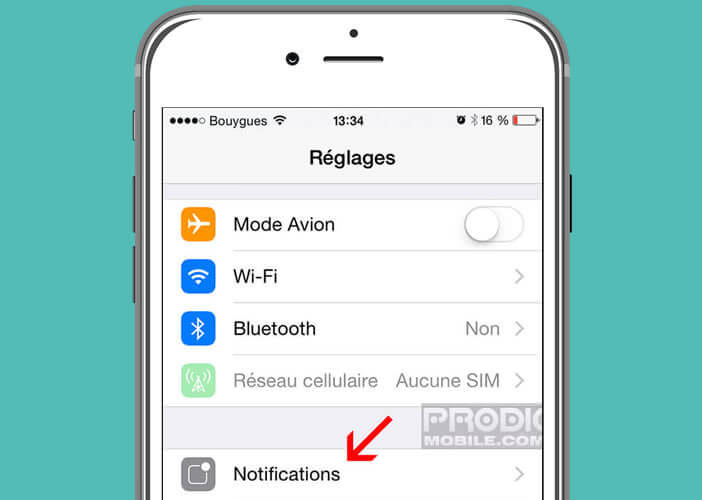
- Wählen Sie aus der Liste die Anwendung aus, mit der Sie Ihre SMS verwalten
- Klicken Sie im Sperrbildschirm auf die Schaltfläche Ansicht, um die Option zu aktivieren
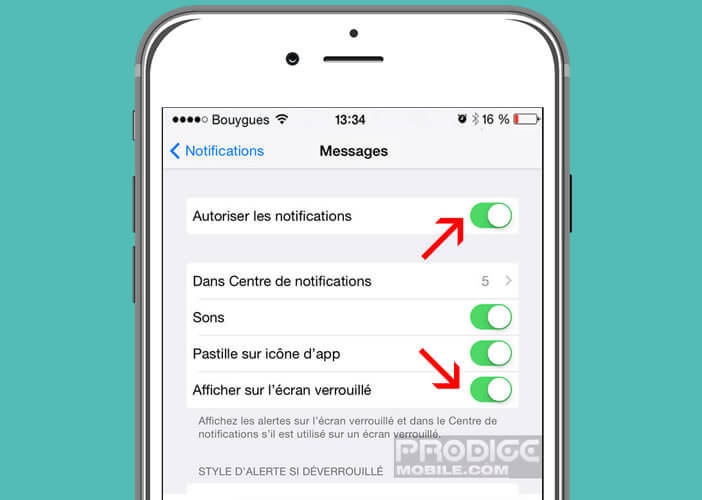
Senden Sie eine schnelle Antwort
Sobald Sie einen Text erhalten, wird dieser auf dem Sperrbildschirm Ihres Mobilgeräts angezeigt.
- Legen Sie Ihren Finger auf die Benachrichtigung und schieben Sie sie nach links
- Ein Menü mit zwei Schaltflächen wird angezeigt (als gelesen markieren und antworten).
- Tippen Sie auf das Antwortsymbol
- Geben Sie dann Ihre Nachricht ein und klicken Sie auf die Schaltfläche Senden
Jetzt müssen Sie nur noch diesen kleinen Trick auf Ihrem iPhone testen.